Как поменять язык в приложении mi fit
Настройка Mi Fit важная важная вещь. От того, как вы настроите Mi Fit будет зависеть удобство использования приложения. На этой странице вы найдёте пошаговую инструкцию и ответ на вопрос, как правильно подключить и настроить Mi Fit, на примере фитнес-браслета Mi Band.
Авторизация в приложении Mi Fit
Естественно, чтобы пользоваться приложением, в нём необходимо авторизоваться. Процесс этот не сложный, а вариантов как это сделать целых 6. Можно использовать аккаунты:
- Учётной записи Mi Fit
- Mi аккаунт
- AppleID
На наш взгляд, проще всего использовать Google аккаунт, если вы пользуетесь Андроидом. Но если доверять личные данные гугл аккаунта нет желания, тогда стоит зарегистрировать отдельный Mi Fit аккаунт.
После установки и первого запуска, приложение Mi Fit предложит зарегистрироваться и создать аккаунт. В этом нет ничего сложного. Просто следуйте нашей инструкции, и в Mi Fit регистрация не займёт у вас более 3 минут.
Как только приложение открылось, в центре экрана появляется кнопка «Создать аккаунт». Нажимаем её.
Далее потребуется ввести некоторые данные:
- Страну
- Адрес электронной почты (советуем регистрировать на свой действующий почтовый ящик, т.к. в случае утери Mi Fit аккаунта, доступ к нему можно будет восстановить)
- Пароль (не менее 8 символов)
- Также необходимо принять «Политику конфиденциальности» компании
После этих шагов, в следующем окне потребуется указать данные вашего профиля Ми Фит:
- Ваш пол
- Имя
- Дату рождения
- Текущий вес
- Точный рост
- Ежедневная цель по шагам (рекомендуемая норма 8000 шагов)
Нажимаем «Готово» и ждём окончания Mi Fit регистрации.
К параметру «Рост» стоит подойти особенно серьёзно, и указать его максимально точно. От этого зависит точность подсчёта пройденного расстояния и количества шагов.
Если возникает ошибка: «Сбой авторизации». Тогда включите VPN.
Либо воспользуйтесь формой регистрации на официальном сайте Mi Fit: Официальный сайт
Создание нового Mi аккаунта
Аккаунт в Mi Fit и Mi-аккаунт разные вещи.
Mi-аккаунт открывает доступ к целой экосистеме от компании Xiaomi. Тут и облако Mi Cloud, и кошелёк Mi Wallet, и бесконтактная оплата Mi Pass. Поэтому, если вы не хотите ограничивать себя в возможностях и пользоваться всеми бонусами Xiaomi, тогда лучше сразу создать Mi аккаунт. Тем более что его регистрация не займёт больше 3 минут.
Перейдём непосредственно к регистрации Mi аккаунта.
После установки и первого открытия, мы вновь попадаем на экран регистрации Mi Fit аккаунта. Только на этот раз мы не нажимаем «Создать аккаунт», а выбираем «Учётная запись Mi» в левом нижнем углу.
А в следующем окне, как раз нажимаем «Создать аккаунт».
Выбираем страну и вводим свой почтовый ящик. Нажимаем «Создать Mi аккаунт».
После регистрации, на указанную почту придёт письмо с активацией аккаунта.
Далее мы вновь попадаем на страницу авторизации, в которой уже выбираем авторизацию через Mi аккаунт. Вводим почту и пароль, указанные при регистрации.
Не забудьте активировать учётную запись, через письмо на почте. До этого момента, аккаунтом будет невозможно воспользоваться.
Поздравляем! Теперь вам доступны все функции и возможности приложения. Самое время приступить к настройке своего профиля в Mi Fit!
Профиль
Все настройки происходят во вкладке «Профиль». Она находится в нижнем правом углу на главном экране приложения. По сути профиль Mi Fit хранит всю вашу информацию о тренировках, и все настройки.

В первый раз после авторизации, вам необходимо добавить своё устройство, которое вы используете. На выбор доступно 4 гаджета:
Алгоритм действий, как добавить устройство, представлен на фото ниже.
Дожидаемся, пока устройство синхронизируется, и переходим к настройкам Mi Fit.
Как настроить Mi Fit
В зависимости от используемого устройства, настройки профиля могут слегка отличаться. Мы дадим инструкцию, как настроить Mi Fit на примере браслета Mi Band.
Для начала настроек зайдём во вкладку «Профиль», и выберем подключённое устройство.
Настройка циферблата
В одной вкладке располагаются уже скачанные ранее циферблаты, а в другой располагается магазин. В нём представлено множество различных вариантов изображений циферблата.
Что имеется в виду под словом циферблат? Это изображение на главном экране браслета Mi Band.
В зависимости от выбранного изображения, количество показателей на основном экране устройства может меняться. На каком-то есть счётчик шагов, на каком-то сердечный ритм, а на каком-то всё и сразу.

Разблокировка экрана
Благодаря этой функции у пользователя появляется возможность разблокировать смартфон с помощью браслета Mi Band без использования пароля, или отпечатка пальца.
Обратите внимание, устройство должно быть синхронизировано со смартфоном.
Как это работает? Когда, устройство подключено к смартфону, пользователь сможет разблокировать его, не используя пароли, отпечатки пальцев или распознавание лица. Достаточно взять в руки смартфон, и нажать на кнопку блокировки смартфона.
При этом на экране появится надпись «Разблокировано с помощью Bluetooth устройства».
Настройка Mi Fit для входящих звонков
Данная настройка позволяет выбрать, будут ли отображаться входящие вызовы на Mi Band. Есть возможность настроить отображение:
Настройки событий в Mi Fit
Периодически забываете о важных делах или встречах? Тогда этот раздел для вас.В нём есть возможность добавить запланированные события в Mi Fit. Задать название, выбрать режим повтора сигнала и время сигнала.
В установленное время, устройство начнёт вибрировать и отобразит название события на экране браслета.
Настройки будильника
Всё просто и понятно – создаёте будильник в приложении Mi Fit, и в назначенное время устройство начнёт вибрировать.
Обратите внимание, что возможность создать будильник есть только в приложении. С браслета Mi Band вы сможете выбрать ранее созданный будильник, но изменить дату и время будильника не получится.

Настройка уведомлений Mi Fit
Одной из полезных функций приложения Mi Fit является возможность выводить входящие уведомления на экран браслета. В этом разделе настроек, как раз можно выбрать:
- Хотите ли вы получать уведомления
- Возможность получать уведомления только при выключенном экране смартфона
- И выбрать приложения, от которых вы хотите получать уведомления, а от каких нет.

Если у вас возникли трудности с подключением, и в Mi Fit не приходят уведомления приложений , тогда советуем ознакомиться с этой статьёй. В ней подробно описано решение проблемы получения уведомлений в Mi Fit.
Напоминание о разминке
Долгое сидение на одном месте вредит здоровью. Просто активируйте эту функцию и получайте напоминания о разминке в установленные часы.

Активация поднятием запястья
Экран браслета Mi Band будет активироваться каждый раз, когда вы поднимите запястье. Есть возможность выбрать временной интервал, когда данная функция будет срабатывать, а также скорость отклика устройства.
Поиск браслета Mi Band
Забыли куда положили браслет перед душем? Не беда. С этой функцией Mi Fit вы всегда сможете быстро найти браслет Mi Band. Просто нажмите «Найти браслет» и он начнёт вибрировать.
Устройство должно быть подключено к смартфону. В противном случае, вы увидите надпись о необходимости синхронизации с Mi Fit.
Настройка ночного режима
В случае использования этой функции, яркость экрана будет автоматически снижаться в течении выбранного промежутка времени.

Измерение пульса и контроль сна
Хотите всегда контролировать свой пульс в Mi Fit? Или иметь полные данные о вашем сне? Если да, тогда советуем обратить внимание на данный пункт настроек Mi Fit.
- Выбрать только измерение пульса, или только анализ сна. Или всё вместе
- Настроить частоту определения пульса
- Активировать автоматическое определение активности – когда браслет обнаружит, что вы делаете упражнения, он автоматически увеличит частоту измерения пульса для получения более точных данных.
- Активировать уведомление Mi Fit о пульсе, если он слишком высокий.

Настройки отображения
Настройте отображение пунктов меню вашего браслета Mi Band. С лёгкостью передвигайте пункты меню, с помощью свайпов.
Запуск Mi Fit в фоновом режиме
Один из самых важных пунктов настройки. Благодаря правильной настройке фонового режима Mi Fit, вы без проблем сможете получать уведомления, видеть входящие вызовы на браслете Mi Band. А так же всегда иметь точные синхронизированные данные о пройденном расстоянии, или текущем пульсе.
Уделите этому пункту особое внимание, в противном случае при переходе в «ждущий» режим, смартфон ограничит все подключения и отключит Mi Band.
Для успешной работы Mi Fit в фоновом режиме, необходимо:
- Разрешить приложению Ми Фит автозапуск
- Снять ограничения на использование аккумулятора
- Вынести ярлык приложения на рабочий стол смартфона

Настройка вибрации
Настройки погоды в Mi Fit
Данные о погоде теперь всегда на вашем запястье. Просто выберите свой регион и единицы измерения.
К тому же, приложение сможет присылать уведомления на браслет, о резком или опасном изменении погоды. К примеру, Mi Fit сможет уведомить вас о сильном ветре, грозе или снегопаде.
Поздравляем! Основной и самый важный этап настройки приложении Mi Fi для браслета Mi Band завершён. Если вы точно следовали инструкции, то у вас не должно возникнуть проблем с подключением Mi Fit.
Но если проблемы или вопросы всё-таки остались, тогда добро пожаловать в комментарии ниже. Задавайте вопросы, а мы постараемся дать самый развёрнутый и полезный ответ.
Либо, вы можете самостоятельно изучить раздел с часто задаваемыми вопросами.
Покупая новое устройство всегда хочется, чтобы оно поддерживало родной язык. Многие покупатели столкнулись с версией браслета Xiaomi Mi Band 5 для рынка Китая (CN version). Эти трекеры стоят дешевле, чем модели для Европы (Global), но в них отсутствует русская локализация. В этой статье мы разберем все способы, как установить русский язык на Mi Band 5 китайской и европейской версии.

Настройка русского на Mi Band 5 европейкой (глобальной) версии
Модель для Европы можно отличить по упаковке.

Даже у глобальной модели при первом включении будет отсутствовать русский язык. Он появится после подключения и обновления программного обеспечения браслета.
В приложении Mi Fit открываем «Профиль» - выбираем «Фитнес-браслет» - «Язык» - «Русский» - нажимаем «Сохранить». Язык должен смениться.

Если же в списке языков отсутствует русский (как и многие другие), значит вы не обновили прошивку браслета или у вас браслет для китайского рынка (читаем дальше).
Добавление русского языка для Mi Band 5 китайских версий
Изначально добавить русскую локализацию не составляло проблем. Все делалось через стороннее приложение в несколько кликов, но начиная с программного обеспечения 1.0.1.84 русификация пропала. Языковой пакет перестал устанавливаться, приложение стало требовать код аутентификации из 32 символов или просто ссылалось на официальный софт.
Внимание! Все действия вы делаете на свой страх и риск. Всегда есть шанс, что что-то может пойти нет так.
Фитнес-браслет должен быть подключен к Mi Fit. Скачиваем стороннее приложение и через него меняем язык, как это показано на изображениях:


Тем не менее находчивые пользователи нашли способ сделать русскую локализацию. Эти способы не требуют root или jailbreak.
На Android
Этот способ срабатывает не всегда, но обязательно его попробуйте, поскольку он прост в реализации.
- Скачиваем и устанавливаем Mi Fit версии 4.4.0 ( скачать );
- Открываем программу и входим в свой аккаунт;
- Подключаем браслет к программе, если не подключен;
- После подключения Mi Fit должен автоматически обновить прошивку браслета до 1.0.1.32;
- В приложении переходим во вкладку «Профиль», в пункте «Язык» выбираем «Использовать язык телефона» и нажимаем кнопку «Сохранить» (в телефоне должен быть активирован русский язык);

Суть данного метода проста - установка предыдущего программного обеспечения на браслет, поскольку только на нем работает данная хитрость. В последующих обновлениях компания Xiaomi исправила этот недочет. Поэтому следуем совету:
- Не обновлять Mi Fit 4.4.0 до новых версий;
- Можно использовать самодельную версию от любителей , которая блокирует обновления ( на свой страх и риск , если не устанавливается, то сначала удаляем mi fit свой, а потом ставим эту версию);
- Не используем Mi Fit, а пользуемся аналогами, например, AmazTools, Notify fo Mi Band, Master for Mi Band (кроме Zepp).
Если вдруг прошивка на браслете обновилась, есть большой шанс, что русский язык останется. Если подобное произойдет, то не меняйте язык браслета и не отвязывайте его, иначе русскоязычная локализация исчезнет и все придется делать заново.
Если этот способ не сработал, значит, нужно принудительно обновить прошивку или ресурсы на браслете.
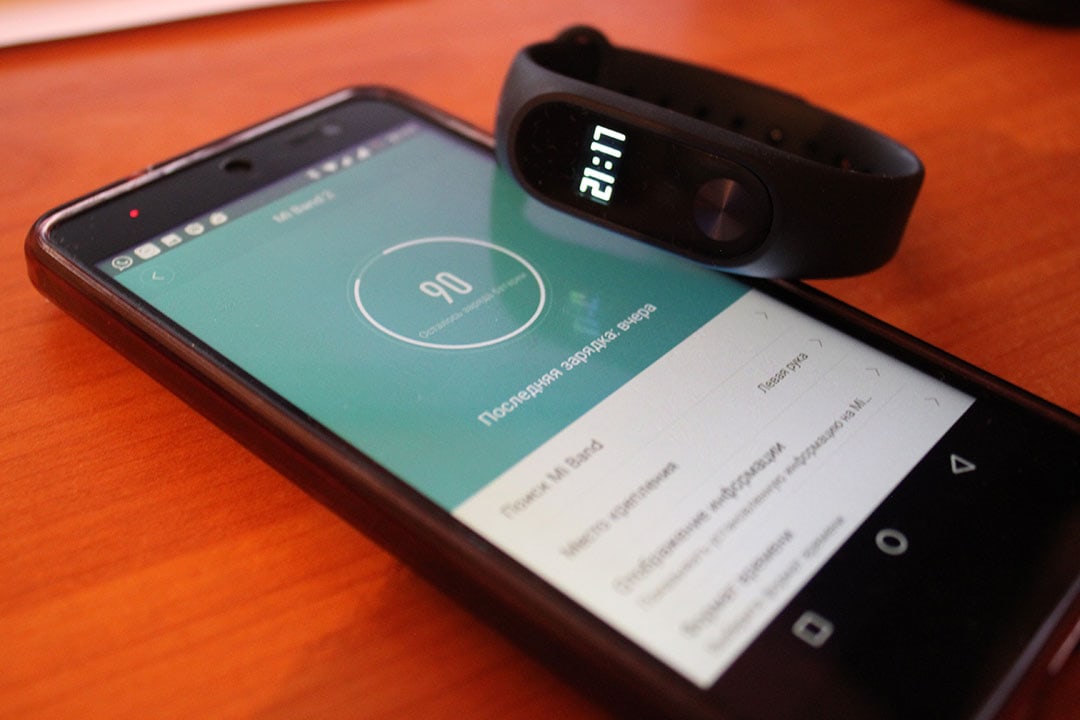
Как скачать, установить и обновить Mi Fit
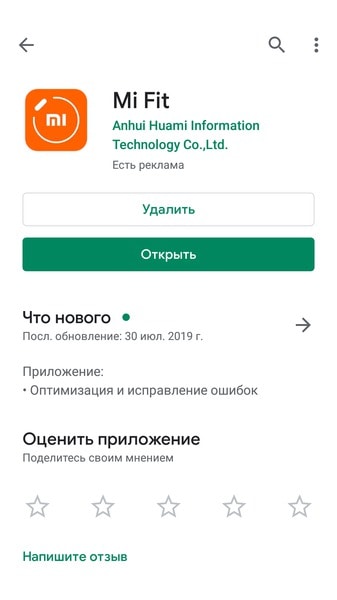
Mi Fit – лицензионное программное обеспечение, пользователи могут скачать его в Google Play или App Store в зависимости от ОС на смартфоне (планшете). Установка Mi Fit – процедура стандартная и не отличается от установки прочих приложений.

Чтобы обновить версию программы, необходимо перейти во вкладку «Профиль» в приложении, открыть «Настройки» и нажать на кнопку «Проверить наличие обновлений». Если все хорошо, появится надпись «У вас установлена последняя версия».
Как удалить Mi Fit
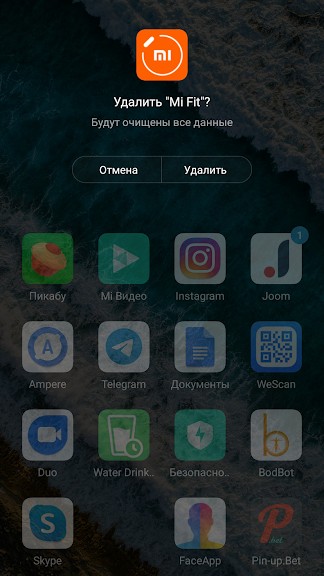
Процедура удаления приложения также стандартна и зависит от типа операционной системы.
- В Android это делается через меню «Настройки».
- В прошивке MIUI от Xiaomi, чтобы удалить приложение, его ярлык необходимо подтянуть в верхнюю часть экрана и «положить в корзину». В завершении нужно подтвердить операцию.
Как закрепить Mi Fit
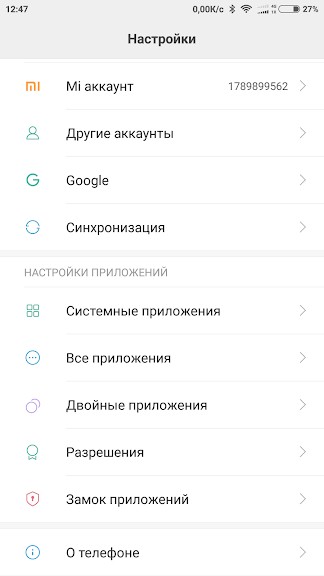
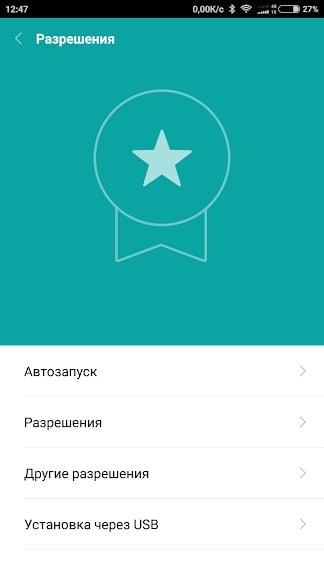
Операционные системы стремятся к повышению энергосбережения, особенно это касается прошивки MIUI. Она ограничивает работу приложений в фоне для экономного расхода заряда батареи. Однако фоновый режим необходим для корректной работы Mi Fit и отображению оповещений на подключенных фитнес-браслетах и часах.
Автозапуск приложения можно настроить через меню:
- Необходимо открыть «Настройки» смартфона, найти пункт «Настройки Приложений».
- Далее открываем пункт «Разрешения», где в разделе «Автозапуск» выбираем приложения, которые будут работать в фоновом режиме.
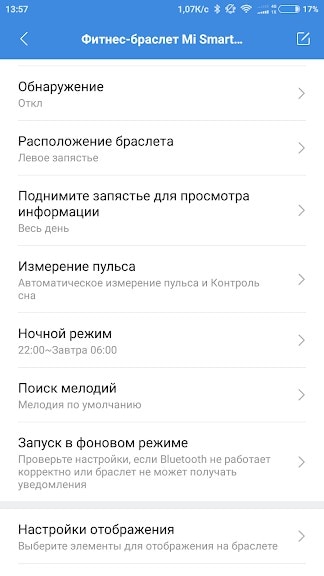
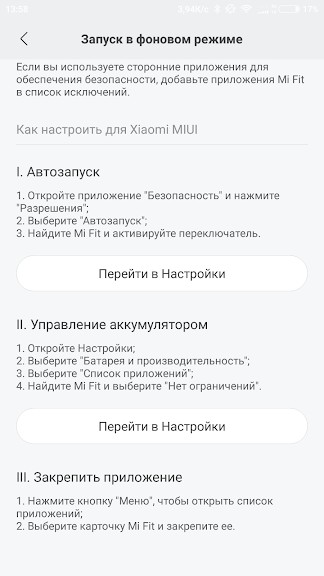
Активировать фоновый режим работы можно и через само приложения. В настройках необходимо найти пункт «Запуск в фоновом режиме». Здесь предлагается подробная инструкция со ссылками для перехода в меню автозапуска и настроек аккумулятора.
Как подключить устройство к Mi Fit

Чтобы подключить новое устройство к смартфону или планшету, в приложении Mi Fit необходимо кликнуть на кнопку в виде знака +, расположенную в правом верхнем углу и выбрать тип устройства.
- К примеру, если вы подключаете новый Mi Band 4 к телефону, выбирайте пункт «Браслет».
- Для сопряжения необходимо поднести трекер ближе к смартфону.
- После установки соединения данные подключенного гаджета отобразятся в приложении.
К приложению может быть подключено несколько устройств разного типа.
Как настроить работу Mi Fit
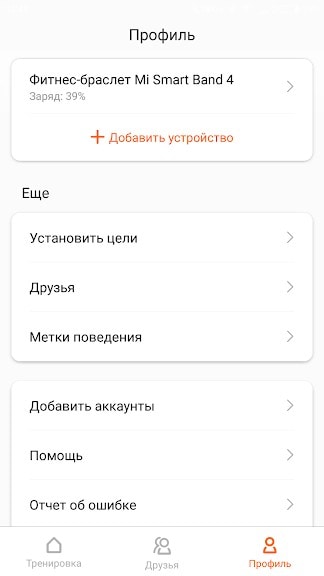
Настройка работы приложения производится через меню Профиль, здесь необходимо кликнуть на устройство, для которого будет настраиваться работа. Разберём по пунктам, как правильно настроить работу устройства и какие возможности предлагает приложение.
Настройка цифербалата
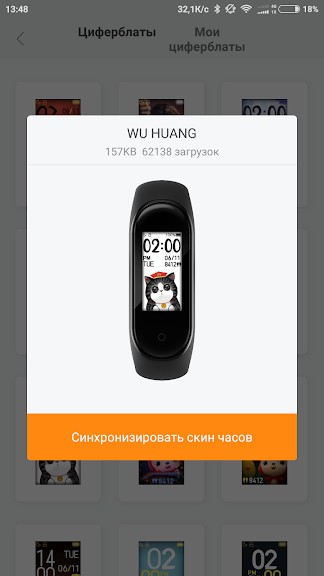
Первый же пункт меню предлагает изменить настройку циферблата. Здесь предлагается скачать для Mi Band 4 различный варианты дизайнов экрана. Чтобы установить любой из них, необходимо лишь кликнуть на выбранный и нажать на кнопку «Синхронизировать скин часов». Скачанные ранее варианты можно увидеть в папке «Мои циферблаты».
Разблокировка экрана
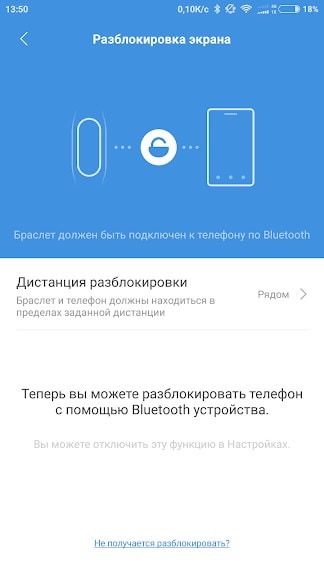
Через Mi Fit можно настроить разблокировку телефона через подключенное устройство. Делается это через пункт меню «Разблокировка экрана». Для активации этой функции необходимо, чтобы телефон находился поблизости от браслета, задается дистанция разблокировки (близко рядом и далеко).
Практика показывает, что установленное значение «Рядом» позволяет разблокировать телефон, который берет в руки человек, носящий фитнес-браслет.
Настройка Mi Fit для входящих звонков
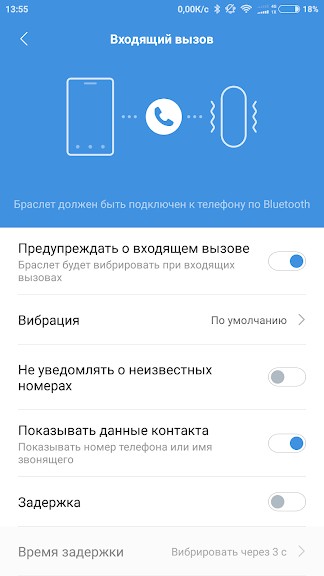
Настройки будильника
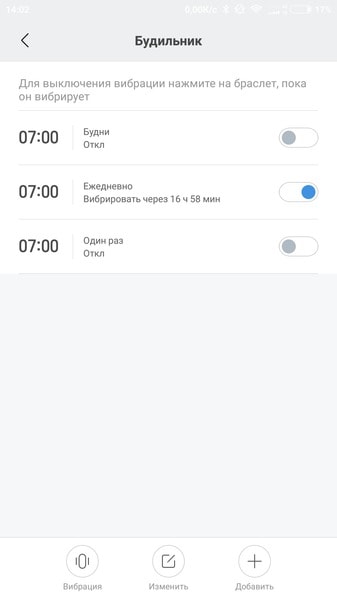
В приложении Mi Fit можно настроить работу будильника. К сожалению последний Ми бэнд не оснащен функцией «умный будильник». Но для него можно задать время сигнала и тип работы (один раз, ежедневно или только по будням).
Настройки уведомлений
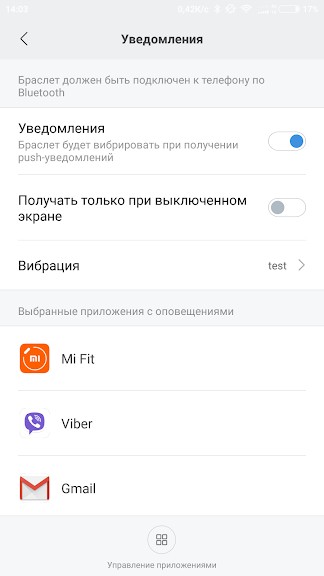
Этот пункт меню позволяет выбрать приложения, оповещения которых будут отображаться на экране браслета. Для начала необходимо активировать эту функцию, после чего в нижней части экрана нажать на кнопку «Управление приложениями». Здесь можно выбрать приложения, уведомления которых будут отражаться на экране фитнес-браслета.
Напоминание о разминке
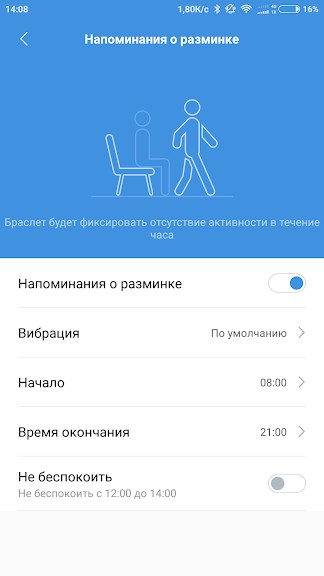
Сидеть долго на месте без движения – вредно. При активации этой функции Mi Band 4 будет сообщать пользователю, что он час просидел без активности и пора размяться. Здесь же можно задать интервал, в течение которого данная функция будет активна.
Настройка ночного режима

Ночной режим подразумевает снижение яркости экрана. В этом пункте меню можно задать временной интервал для активации этого режима или активировать его автоматически после захода солнца.
Измерение пульса
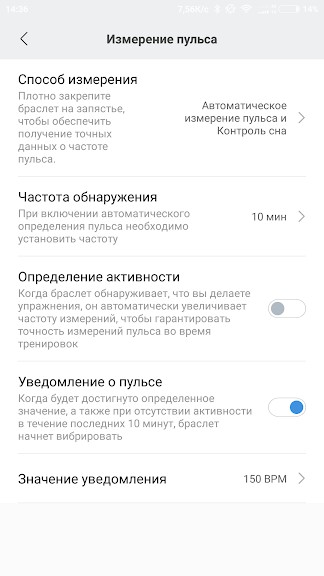
Этот пункт меню позволяет настроить частоту замера сердечных сокращений. Задается способ сбора данных: автоматическое измерение пульса или/и контроль сна. В последнем случае пульс измеряется непрерывно для улучшения контроля состояния во время сна. Здесь же предлагается задать частоты замера в дневное время.
Предусмотрена функция определения активности. Если браслет зафиксирует повышенную нагрузку, он автоматически увеличит частоту замера для контроля состояния во время тренировок. Еще один пункт предлагает установить оповещение при преодолении опасного значения (ниже можно задать значение). Автоматически установлен уровень в 150 ударов в минуту.
Как синхронизировать данные фитнес-трекера и Mi Fit
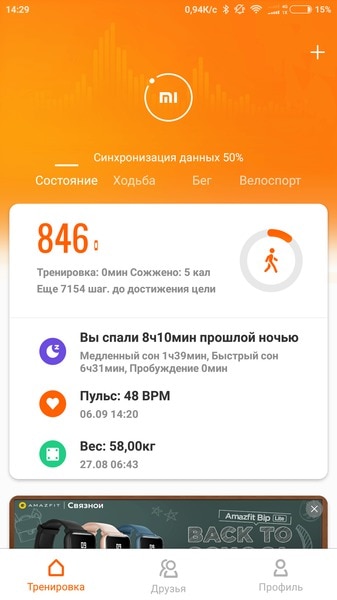
Синхронизация данных Mi Fit и сопряженного устройства производится автоматически при каждом открытии приложения. Данные об этом отображаются на главной странице приложения. Для дополнительной синхронизации необходимо провести по экрану пальцем вниз. Данные будут еще раз обновлены.
Настройки Профиля в Mi Fit
В настройках личного профиля пользователю предлагается установить цель активности или желаемого веса. Для использования с фитнес-браслетом требуется установить первую. Автоматически установлены такие значения:
- для женщин – 8 000 шагов;
- для мужчин – 10 000 шагов в день.
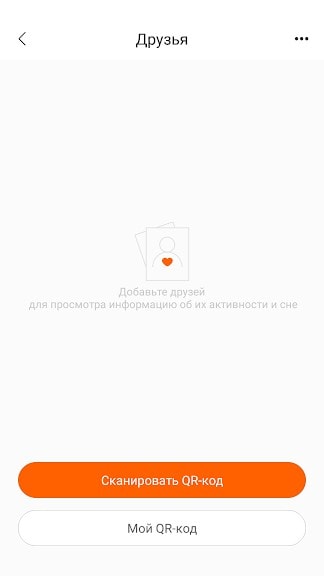
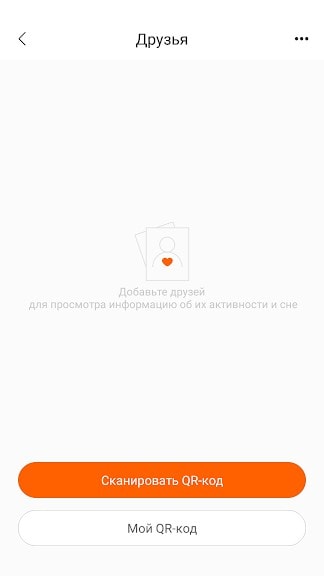
Метки поведения – пункт, который позволит точнее настроить работу подключенных устройств. Если вы заметили, что трекер неверно считает шаги, его стоит откалибровать. Для этого нужно открыть в метках поведения пункт «Иду» и прогуляться без остановок и так несколько раз. Программа с помощью подключенного устройства будет считывать вашу активность и в дальнейшем учитывать ее при анализе вашей деятельности. Для повышения точности работы в работе фитнес-браслета в настройках укажите, на какой руке его носите.
Меток поведения предлагается очень много: «Велоспорт», «За рулем», «Транспорт», «Баскетбол»», «Ем», «Сплю» и так далее. Можно создать и собственные метки.
Функция «Умный анализ»
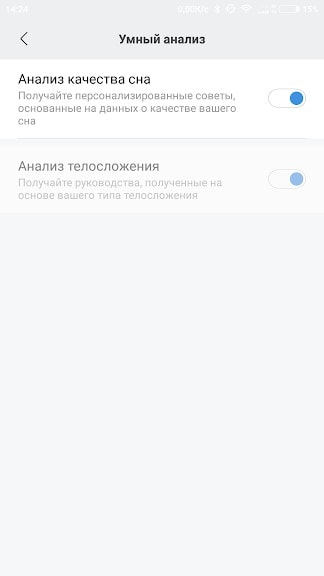
В Mi Fit предлагается анализ качества сна (в случае если подключен фитнес-браслет или смарт-часы) и анализ телосложения (доступен при подключении напольных весов). Активация этих возможностей позволяет получать персональные советы на основе данных, полученных от устройств.
Mi Fit – полезное приложение, позволяющее в течение дня контролировать свою активность, сон и многое другое. Для людей, пользующихся продукцией Xiaomi, программа действительно незаменима.
Количество такого аксессуара как фитнес-трекер Mi Band используемого в Украине увеличивается в геометрической прогрессии. Сейчас этот гаджет можно увидеть на руки у каждого третьего. И само собой, что и приложением для него пользуются все владельцы. На сегодняшний день приложение доступно не только на китайском или английском языке, но и на украинском(русского нету хе-хе-хе), но многие даже об этом и не знают. Сейчас мы расскажем как все-таки перевести приложение Mi fit на украинский язык на iPhone.
Если сейчас, прочитав первый абзац, Вы стали сразу заходить в настройки приложения и искать кнопку "Language", и менять язык, то разочаруем, внутри приложения этой функции нету, все немного сложнее. Итак, по порядку, перейдем к настройке Mi Band на украинский язык.
1) Перейдите в настройки iPhone, и выберите вкладку "Основные"
2) Пролистайте скрол немного вниз и перейдите во вкладку "Язык и регион", там выберите "Язык iPhone"
3) Среди всех языков выберите украинский и нажмите готово. После этого iPhone перезагрузится и весь интерфейс будет изменен на украинский язык, в том числе и приложение Mi Fit.
Многие наверное скажут: "Блин, но я не хочу, чтобы мой iPhone был на украинском языке, привык на русском юзать, ради приложения переводить его не буду. ". Ничего страшного друзья, по такой же схеме, переходим в "Язык iPhone", и возвращаем его на русский. Интерфейс iPhone снова вернется на привычный русский язык, а вот приложение Mi Fit останется работать с украинским переводом.
Если Вам была полезна эта статья по настройке Mi Band на украинский язык , расскажите о ней в соц. сетях. И ждите новые статьи в рубрике "Лайфхак для Вашего гаджета"
Кстати, если Вы владелец iPhone, то ниже по ссылке сможете найти для своего смартфона крутые аксессуары.
Настройка Mi Fit важная важная вещь. От того, как вы настроите Mi Fit будет зависеть удобство использования приложения. На этой странице вы найдёте пошаговую инструкцию и ответ на вопрос, как правильно подключить и настроить Mi Fit, на примере фитнес-браслета Mi Band.
Авторизация в приложении Mi Fit
Естественно, чтобы пользоваться приложением, в нём необходимо авторизоваться. Процесс этот не сложный, а вариантов как это сделать целых 6. Можно использовать аккаунты:
- Учётной записи Mi Fit
- Mi аккаунт
- AppleID
На наш взгляд, проще всего использовать Google аккаунт, если вы пользуетесь Андроидом. Но если доверять личные данные гугл аккаунта нет желания, тогда стоит зарегистрировать отдельный Mi Fit аккаунт.
После установки и первого запуска, приложение Mi Fit предложит зарегистрироваться и создать аккаунт. В этом нет ничего сложного. Просто следуйте нашей инструкции, и в Mi Fit регистрация не займёт у вас более 3 минут.
Как только приложение открылось, в центре экрана появляется кнопка «Создать аккаунт». Нажимаем её.
Далее потребуется ввести некоторые данные:
- Страну
- Адрес электронной почты (советуем регистрировать на свой действующий почтовый ящик, т.к. в случае утери Mi Fit аккаунта, доступ к нему можно будет восстановить)
- Пароль (не менее 8 символов)
- Также необходимо принять «Политику конфиденциальности» компании
После этих шагов, в следующем окне потребуется указать данные вашего профиля Ми Фит:
- Ваш пол
- Имя
- Дату рождения
- Текущий вес
- Точный рост
- Ежедневная цель по шагам (рекомендуемая норма 8000 шагов)
Нажимаем «Готово» и ждём окончания Mi Fit регистрации.
К параметру «Рост» стоит подойти особенно серьёзно, и указать его максимально точно. От этого зависит точность подсчёта пройденного расстояния и количества шагов.
Если возникает ошибка: «Сбой авторизации». Тогда включите VPN.
Либо воспользуйтесь формой регистрации на официальном сайте Mi Fit: Официальный сайт
Создание нового Mi аккаунта
Аккаунт в Mi Fit и Mi-аккаунт разные вещи.
Mi-аккаунт открывает доступ к целой экосистеме от компании Xiaomi. Тут и облако Mi Cloud, и кошелёк Mi Wallet, и бесконтактная оплата Mi Pass. Поэтому, если вы не хотите ограничивать себя в возможностях и пользоваться всеми бонусами Xiaomi, тогда лучше сразу создать Mi аккаунт. Тем более что его регистрация не займёт больше 3 минут.
Перейдём непосредственно к регистрации Mi аккаунта.
После установки и первого открытия, мы вновь попадаем на экран регистрации Mi Fit аккаунта. Только на этот раз мы не нажимаем «Создать аккаунт», а выбираем «Учётная запись Mi» в левом нижнем углу.
А в следующем окне, как раз нажимаем «Создать аккаунт».
Выбираем страну и вводим свой почтовый ящик. Нажимаем «Создать Mi аккаунт».
После регистрации, на указанную почту придёт письмо с активацией аккаунта.
Далее мы вновь попадаем на страницу авторизации, в которой уже выбираем авторизацию через Mi аккаунт. Вводим почту и пароль, указанные при регистрации.
Не забудьте активировать учётную запись, через письмо на почте. До этого момента, аккаунтом будет невозможно воспользоваться.
Поздравляем! Теперь вам доступны все функции и возможности приложения. Самое время приступить к настройке своего профиля в Mi Fit!
Профиль
Все настройки происходят во вкладке «Профиль». Она находится в нижнем правом углу на главном экране приложения. По сути профиль Mi Fit хранит всю вашу информацию о тренировках, и все настройки.

В первый раз после авторизации, вам необходимо добавить своё устройство, которое вы используете. На выбор доступно 4 гаджета:
Алгоритм действий, как добавить устройство, представлен на фото ниже.
Дожидаемся, пока устройство синхронизируется, и переходим к настройкам Mi Fit.
Как настроить Mi Fit
В зависимости от используемого устройства, настройки профиля могут слегка отличаться. Мы дадим инструкцию, как настроить Mi Fit на примере браслета Mi Band.
Для начала настроек зайдём во вкладку «Профиль», и выберем подключённое устройство.
Настройка циферблата
В одной вкладке располагаются уже скачанные ранее циферблаты, а в другой располагается магазин. В нём представлено множество различных вариантов изображений циферблата.
Что имеется в виду под словом циферблат? Это изображение на главном экране браслета Mi Band.
В зависимости от выбранного изображения, количество показателей на основном экране устройства может меняться. На каком-то есть счётчик шагов, на каком-то сердечный ритм, а на каком-то всё и сразу.

Разблокировка экрана
Благодаря этой функции у пользователя появляется возможность разблокировать смартфон с помощью браслета Mi Band без использования пароля, или отпечатка пальца.
Обратите внимание, устройство должно быть синхронизировано со смартфоном.
Как это работает? Когда, устройство подключено к смартфону, пользователь сможет разблокировать его, не используя пароли, отпечатки пальцев или распознавание лица. Достаточно взять в руки смартфон, и нажать на кнопку блокировки смартфона.
При этом на экране появится надпись «Разблокировано с помощью Bluetooth устройства».
Настройка Mi Fit для входящих звонков
Данная настройка позволяет выбрать, будут ли отображаться входящие вызовы на Mi Band. Есть возможность настроить отображение:
Настройки событий в Mi Fit
Периодически забываете о важных делах или встречах? Тогда этот раздел для вас.В нём есть возможность добавить запланированные события в Mi Fit. Задать название, выбрать режим повтора сигнала и время сигнала.
В установленное время, устройство начнёт вибрировать и отобразит название события на экране браслета.
Настройки будильника
Всё просто и понятно – создаёте будильник в приложении Mi Fit, и в назначенное время устройство начнёт вибрировать.
Обратите внимание, что возможность создать будильник есть только в приложении. С браслета Mi Band вы сможете выбрать ранее созданный будильник, но изменить дату и время будильника не получится.

Настройка уведомлений Mi Fit
Одной из полезных функций приложения Mi Fit является возможность выводить входящие уведомления на экран браслета. В этом разделе настроек, как раз можно выбрать:
- Хотите ли вы получать уведомления
- Возможность получать уведомления только при выключенном экране смартфона
- И выбрать приложения, от которых вы хотите получать уведомления, а от каких нет.

Если у вас возникли трудности с подключением, и в Mi Fit не приходят уведомления приложений , тогда советуем ознакомиться с этой статьёй. В ней подробно описано решение проблемы получения уведомлений в Mi Fit.
Напоминание о разминке
Долгое сидение на одном месте вредит здоровью. Просто активируйте эту функцию и получайте напоминания о разминке в установленные часы.

Активация поднятием запястья
Экран браслета Mi Band будет активироваться каждый раз, когда вы поднимите запястье. Есть возможность выбрать временной интервал, когда данная функция будет срабатывать, а также скорость отклика устройства.
Поиск браслета Mi Band
Забыли куда положили браслет перед душем? Не беда. С этой функцией Mi Fit вы всегда сможете быстро найти браслет Mi Band. Просто нажмите «Найти браслет» и он начнёт вибрировать.
Устройство должно быть подключено к смартфону. В противном случае, вы увидите надпись о необходимости синхронизации с Mi Fit.
Настройка ночного режима
В случае использования этой функции, яркость экрана будет автоматически снижаться в течении выбранного промежутка времени.

Измерение пульса и контроль сна
Хотите всегда контролировать свой пульс в Mi Fit? Или иметь полные данные о вашем сне? Если да, тогда советуем обратить внимание на данный пункт настроек Mi Fit.
- Выбрать только измерение пульса, или только анализ сна. Или всё вместе
- Настроить частоту определения пульса
- Активировать автоматическое определение активности – когда браслет обнаружит, что вы делаете упражнения, он автоматически увеличит частоту измерения пульса для получения более точных данных.
- Активировать уведомление Mi Fit о пульсе, если он слишком высокий.

Настройки отображения
Настройте отображение пунктов меню вашего браслета Mi Band. С лёгкостью передвигайте пункты меню, с помощью свайпов.
Запуск Mi Fit в фоновом режиме
Один из самых важных пунктов настройки. Благодаря правильной настройке фонового режима Mi Fit, вы без проблем сможете получать уведомления, видеть входящие вызовы на браслете Mi Band. А так же всегда иметь точные синхронизированные данные о пройденном расстоянии, или текущем пульсе.
Уделите этому пункту особое внимание, в противном случае при переходе в «ждущий» режим, смартфон ограничит все подключения и отключит Mi Band.
Для успешной работы Mi Fit в фоновом режиме, необходимо:
- Разрешить приложению Ми Фит автозапуск
- Снять ограничения на использование аккумулятора
- Вынести ярлык приложения на рабочий стол смартфона

Настройка вибрации
Настройки погоды в Mi Fit
Данные о погоде теперь всегда на вашем запястье. Просто выберите свой регион и единицы измерения.
К тому же, приложение сможет присылать уведомления на браслет, о резком или опасном изменении погоды. К примеру, Mi Fit сможет уведомить вас о сильном ветре, грозе или снегопаде.
Поздравляем! Основной и самый важный этап настройки приложении Mi Fi для браслета Mi Band завершён. Если вы точно следовали инструкции, то у вас не должно возникнуть проблем с подключением Mi Fit.
Но если проблемы или вопросы всё-таки остались, тогда добро пожаловать в комментарии ниже. Задавайте вопросы, а мы постараемся дать самый развёрнутый и полезный ответ.
Либо, вы можете самостоятельно изучить раздел с часто задаваемыми вопросами.
Читайте также:






